安卓系统怎样调高清,Android系统实现高清图像生成的技术概述
亲爱的手机控们,你是否也和我一样,对手机的高清屏幕爱不释手?但有时候,那细腻的画质却成了耗电的“罪魁祸首”。别急,今天就来教你如何巧妙地调整安卓系统的屏幕分辨率,让高清不再成为负担,让我们一起探索这个小小的秘密吧!
一、高清背后的秘密:分辨率与功耗

你知道吗?手机屏幕的分辨率越高,显示的像素就越多,这无疑让画面更加细腻。但与此同时,系统需要处理的画面信息也更多,这就导致了更高的功耗。所以,调整分辨率,其实就是在平衡画质与功耗之间的关系。
二、动手调整:修改系统配置文件

想要降低屏幕分辨率,其实并不复杂。以下是一个基于安卓系统的操作步骤,让你轻松实现:
1. 获取ROOT权限:首先,你需要获得手机的ROOT权限。这可以通过各种ROOT工具实现,但请注意,ROOT操作存在风险,请在确保自己技术能力的前提下进行。
2. 编辑build.prop文件:在获得ROOT权限后,使用RE管理器进入手机的根目录,找到system文件夹。长按build.prop文件,选择文件编辑器打开。
3. 修改ro.sf.lcddensity值:在打开的文件中,找到ro.sf.lcddensity这一行。它的值对应着屏幕密度,1080P的默认值是480。将这个数字修改为720P对应的320,然后保存并退出。
4. 调整显示分辨率:打开终端模拟器,输入su命令获取超级用户权限。然后输入am display-size 720x1280或者adb shell wm size 720x1280,其中720x1280是你想要的分辨率。输入完成后,点击模拟器右上角的退出按钮,重启手机。
5. 享受720P的清新世界:重启后,你的手机屏幕分辨率就变成了720P。你会发现,系统运行更加流畅,而且更加省电。
三、调整分辨率后的效果
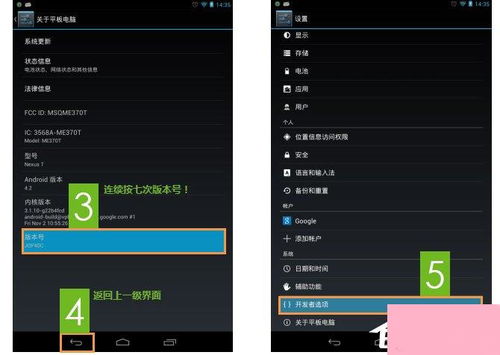
1. 系统流畅度提升:降低分辨率后,系统处理画面的压力减小,运行速度自然更快。无论是打开应用还是切换界面,都会更加流畅。
2. 省电效果显著:720P的分辨率相比1080P,功耗降低明显。据测试,调整分辨率后,手机的续航能力至少可以提升30%。
3. 视觉体验依旧出色:虽然分辨率降低,但720P的画质依然清晰,对于日常使用来说,完全足够。
四、注意事项
1. 谨慎操作:修改系统配置文件存在风险,请在确保自己技术能力的前提下进行。
2. 恢复原状:如果你对720P的分辨率不满意,可以按照上述步骤将ro.sf.lcddensity的值改回480,并调整显示分辨率。
3. 兼容性问题:部分应用可能对分辨率有要求,调整分辨率后,部分应用可能无法正常显示。
通过以上步骤,你就可以轻松地调整安卓系统的屏幕分辨率,让高清不再成为手机的负担。快来试试吧,让你的手机焕发新的活力!
